In dit bericht leer je hoe je de CapCut-watermerkfunctie kunt verwijderen of uitschakelen van het bewerkte video-einde of de sjabloon, om videobewerkingen zonder watermerk te krijgen vanuit de CapCut-app.

CapCut-watermerk verwijderen
Als de standaard videobewerkings-app voor het populaire platform voor het delen van video's TikTok, heeft de CapCut-app voor videobewerking dezelfde gunst genoten, niet alleen vanwege het handige delen op TikTok, maar ook vanwege de uitgebreide videobewerkingsfuncties die op één plek worden aangeboden. Maar net als de meeste gratis videobewerkingsprogramma's tegenwoordig, is het grootste probleem met CapCut dat het watermerken heeft aan het einde van de videobewerking en videobewerkingssjablonen.
Voor sommige mensen kan dit behoorlijk vervelend zijn. Zonder een watermerkverwijderaar nodig te hebben, laat dit bericht zien hoe je CapCut-watermerk moeiteloos kunt verwijderen. Er zijn twee soorten CapCut-watermerken:eindwatermerk en sjabloonwatermerk. De twee tutorials hieronder laten zien hoe u het CapCut-watermerk kunt verwijderen van het einde van de video of van CapCut-sjablonen. Lees verder voor meer informatie.
Meer CapCut-tips :Velocity Edit maken op CapCut, 3D zoomen op CapCut, CapCut gebruiken op pc
Watermerk verwijderen in CapCut Video Ending
Stap 1. Laad het CapCut-project
Om CapCut-watermerken bij videobewerking te verwijderen, start u de CapCut-app op uw mobiele telefoon en laadt u het bestaande bewerkingsproject waarvan u de watermerken wilt verwijderen.
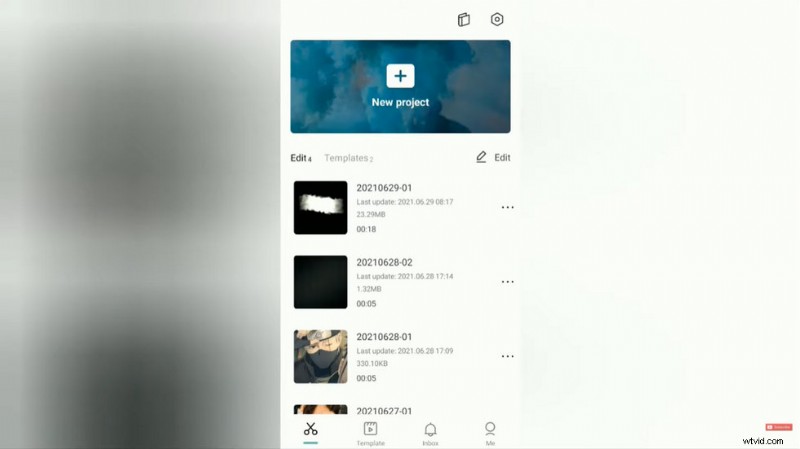
Laad CapCut-project
Stap 2. Schuif de clip naar rechts
Schuif de videoclip in de tijdlijn naar het rechteruiteinde, totdat u de afzonderlijke eindclip ziet, met het CapCut-pictogram, en deze is automatisch toegevoegd aan uw project.
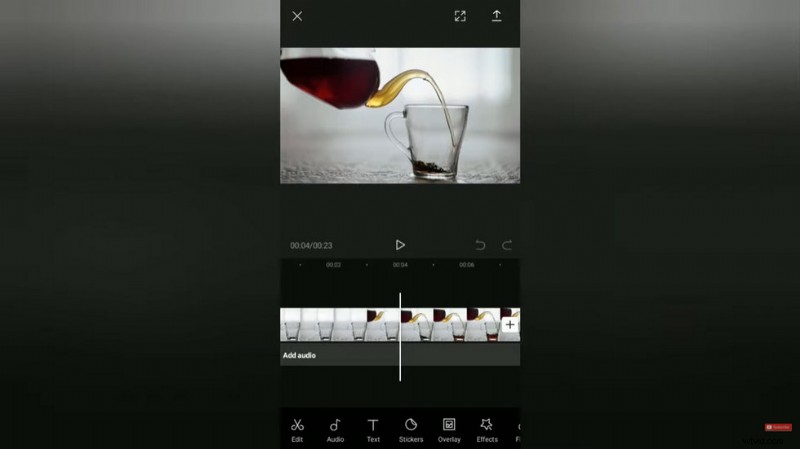
Schuif op de CapCut-tijdlijn
Stap 3. Verwijder de eindwatermerkclip
Selecteer de eindclip in de tijdlijn en druk op de verwijderknop die verschijnt in het onderste paneel om het einde van het CapCut-watermerk te verwijderen.
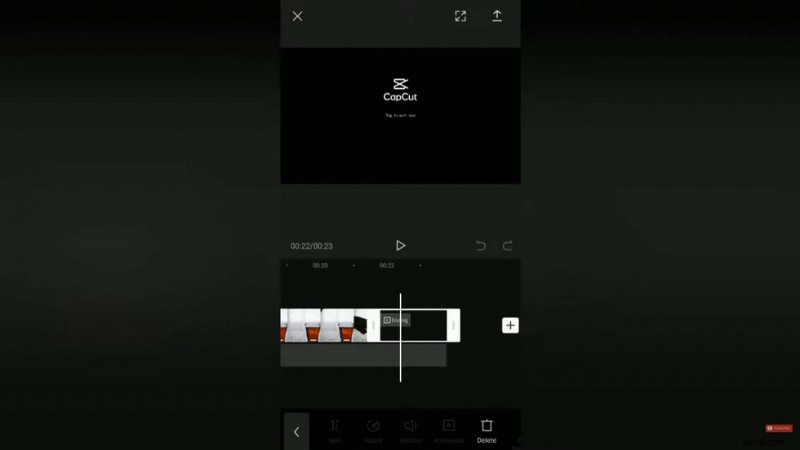
CapCut Verwijder watermerkeinde
Watermerk in CapCut-sjabloon verwijderen
Stap 1. Laad een sjabloon in CapCut
Start de CapCut-app om CapCut-watermerken in de videosjabloon te verwijderen. En in plaats van een nieuw project te maken, drukt u op de sjabloonknop eronder om een bestaand videobewerkingssjabloon te laden. Blader door de meegeleverde sjablonen en kies er een die u bevalt.
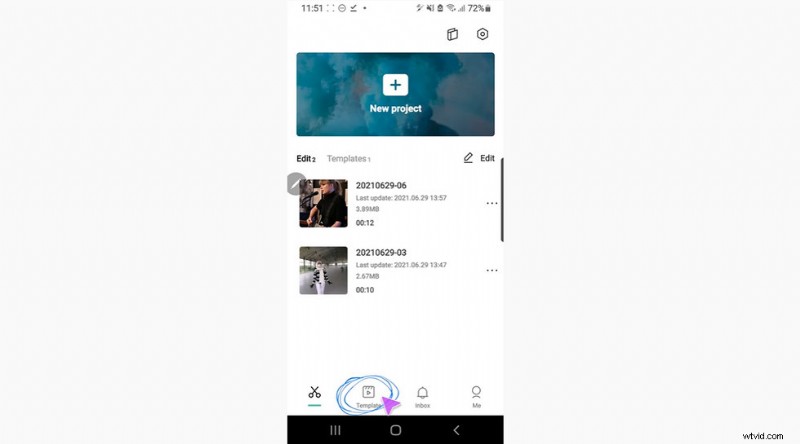
Laad CapCut-sjabloon
Stap 2. Bewerk de sjabloon
Als je de beslissing hebt genomen, klik je op de knop Gebruik de sjabloon en je wordt naar het videobewerkingsscherm geleid waar je je eigen media uit het album kunt toevoegen en kunt bewerken met de sjabloon.
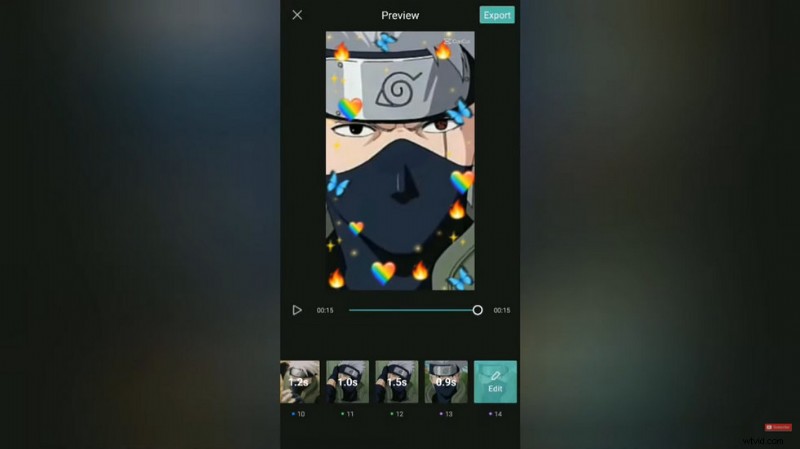
Bewerk de sjabloon
Stap 3. Sjabloon exporteren zonder watermerk
Bewerk de sjabloon indien nodig en druk op de knop Exporteren in de rechterbovenhoek om de sjabloon te exporteren. Klik van de twee gegeven opties op Exporteren zonder watermerk om het watermerk in de CapCut-videosjabloon te verwijderen.
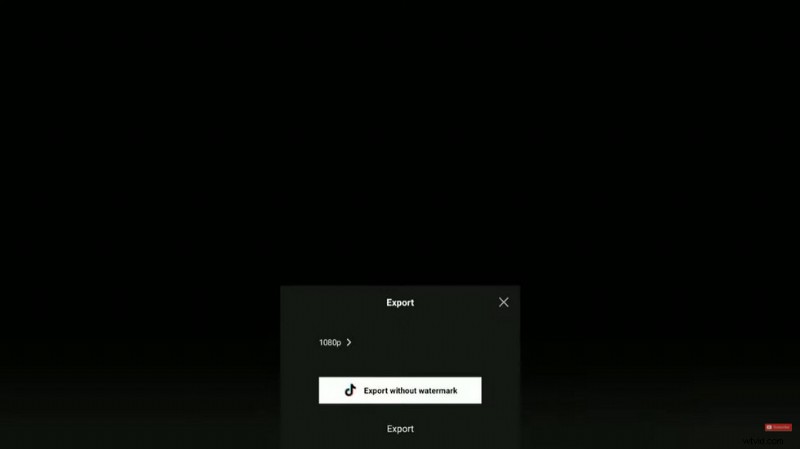
Sjabloon exporteren zonder watermerk
Aanvullende videogids:beste CapCut-sjablonen
Als u een beginner bent in CapCut-videobewerking, vergeet dan niet om CapCut-sjablonen te proberen! Bekijk de beste trending CapCut-sjablonen uit onze video.
Heeft CapCut watermerken?
CapCut is een populaire app voor het bewerken van video's voor mobiele telefoons met Android en iOS. Het is volledig gratis te gebruiken, maar het heeft wel watermerken in het einde van de videobewerking en de sjablonen voor videobewerking.
Kost CapCut geld?
CapCut is een gratis app voor videobewerking die gratis kan worden gedownload en geïnstalleerd in de Google Play Store of Apple Store. De installatie en het persoonlijk gebruik van de CapCut-app kost geen geld.
Hoe verwijder je een watermerk van CapCut?
Om watermerken uit CapCut te verwijderen, kunt u het watermerkgedeelte van het bewerkte video-einde wegknippen of het watermerk uit het videosjabloon verwijderen.
Moet ik betalen om CapCut Watermark te verwijderen?
CapCut is een volledig gratis app voor videobewerking, maar heeft watermerken in het einde van de videobewerking en de sjablonen voor videobewerking. U hoeft echter niet te betalen om het CapCut-watermerk te verwijderen. U vindt meer informatie over de stappen in deze handleiding.
Hoe voeg je een einde toe in CapCut?
Om een einde in CapCut toe te voegen, ga je eerst naar het einde van de bewerkte videoclip in de tijdlijn en klik je op Video importeren om een nieuwe videoclip als einde toe te voegen. In sommige gevallen moet u het einde van het watermerk verwijderen en een overgang toevoegen voor een beter resultaat.
Tot slot
CapCut is een van de meest nagestreefde videobewerkingsopties voor mobiele telefoons geworden, nek aan nek met KineMaster, dus het zou belangrijk voor u zijn om uit deze gids te leren hoe u het CapCut-watermerk kunt verwijderen om uw werk te delen op andere platforms voor het delen van video's dan TikTok . Ja, uw videobewerkingen zijn zeer de moeite waard om te verspreiden, dus veel succes met het maken van uw inhoud!
